برای آشنایی با دلیل نصب نشدن واتساپ می توانید
برای آشنایی با دلیل نصب نشدن واتساپ می توانید
واتساپ یکی از محبوب ترین برنامه های پیام رسان در دنیا است که بیش از 10 درصد جمعیت جهان به طور فعال هر ماه مشغول استفاده و ارسال و دریافت پیام از طریق واتساپ هستند ، این برنامه نیز مانند سایر اپلیکیشن ها نیاز به نصب ، آپدیت و ... دارد ، امروز ما در گروه مشاوره هیواتک ، میخواهیم در مورد مشکلاتی که هنگام نصب واتساپ ممکن است برای کاربران پیش بیاید صحبت کنیم. این مشکل می تواند دلایل مختلفی و به طبع آن راه حل های مختلفی هم داشته باشد ، برخی از کاربران طی تماس های تلفنی عمده این مشکلات را مطرح کرده اند و یک سری از آنها را هم ما به صورت تجربی کسب کرده ایم.
کاربران گاهی اوقات ، بعد از ریست فکتوری و هنگام نصب دوباره آن دچار مشکل می شوند ، بعضی از مواقع موفق به دریافت کد فعال سازی نمی شوند ، در مواردی اختلال در واتس اپ را گزارش کرده اند که واتساپ اصلا وصل نمی شود ، برخی کاربران نیز کدهای خطای نصب واتساپ را دریافت کرده اند و در نهایت هم یک سری مشکلات عمومی نصب نشدن واتساپ روی دستگاه های اندروید مانند ناکافی بودن فضای ذخیره سازی ، فایل های ناقص ، نصب نبودن کارت SD و ... توسط کارشناسان مشاوره هیواتک مورد بررسی قرار گرفته است. از این رو ما بر آن شدیم تاطی مقاله ای کلیه این خطاهای نصب واتساپ را بررسی کرده و راه حل های هر کدام را در اختیار شما قرار دهیم تا بتوانید در اسرع وقت و خیلی راحت مشکلات تان را برطرف نمایید.
سایر مقالات منتشر شده با موضوع واتساپ :
چگونگی نصب واتساپ
نصب این اپلیکیشن روی موبایل به سادگی نصب سایر برنامه هاست ولی اگر اولین بار است که قصد نصب واتساپ را روی ویندوز دارید یا سوالاتی را هنگام نصب واتساپ در ذهن دارید ، در این بخش از مقاله می توانید در خصوص نصب واتساپ روی کامپیوتر یا لپ تاپ اطلاعات مورد نیازتان را دریافت کنید ، با ما همراه باشید تا نگاهی داشته باشیم به چگونگی نصب واتساپ.
1. وارد سایت واتساپ www.whatsapp.com شوید.
2. درصفحه باز شده روی Mac or Windows PC کلیک کنید .
3. روی Download از پنل بالای صفحه کلیک کنید .
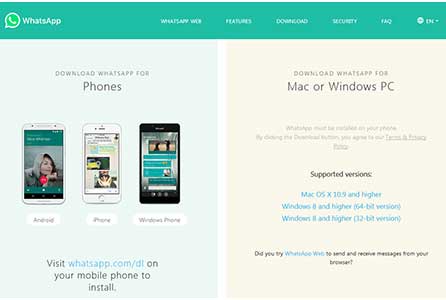
فایل را دریافت کرده و روی ویندوزتان نصب کنید. اگر سوالی در این خصوص دارید یا نیاز به کسب اطلاعات بیشتر در مورد نصب واتساپ دارید ، مقاله نسخه دسکتاپ واتساپ را بررسی فرمایید.
خطاهای نصب واتساپ
در این بخش از مقاله می خواهیم خطای نصب واتساپ را که با کد نمایش داده می شود و ممکن است برای کاربران گنگ باشد را بیان و توضیح دهیم .
کدهای خطای نصب واتساپ 413, 481, 491, 492, 505, 907, 910, 921, 927, 941 و DF-DLA-15
اگر جز کاربرانی هستید که یکی از کدهای خطای فوق را دریافت کرده اید برای حل مشکل اقدامات زیر را انجام دهید :
1. با رفتن به تنظیمات گوشی خود روی Users and accounts ضربه بزنید.
2. حال حساب گوگل تان را انتخاب کرده و Remove Account را انتخاب کنید ، پیغام بعدی را نیز با انتخاب Remove Account تایید کنید.
3. مجدد گوشی خود را روشن یا خاموش کنید.
4. دوباره حساب گوگل تان را با مراجعه به همان مسیر و انتخاب گزینه Add Account اضافه کرده و وارد آن شوید.
5. سپس مسیر زیر را دنبال کنید :
Settings > Apps > Google Play Store > Storage > Clear Data
پس از انجام مراحل فوق مجددا امتحان کنید.
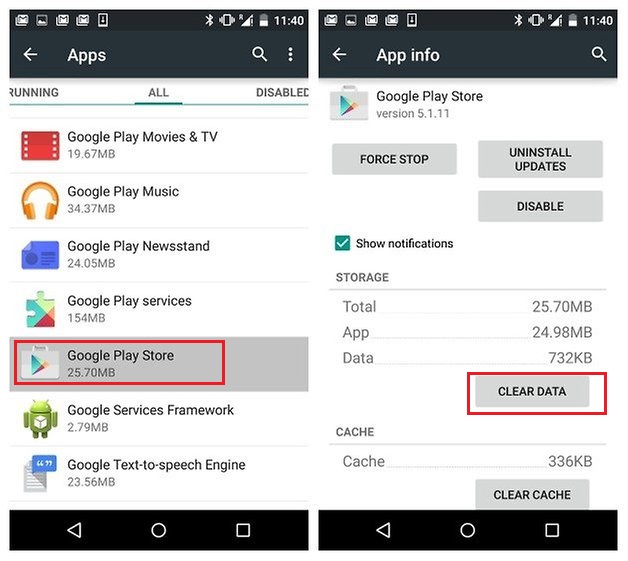
کدهای خطای نصب واتساپ 101 ، 498 ، 919
راه حلی که در این قسمت می خواهیم به شما آموزش دهیم را در صورتی که با مشکل کمبود حافظه روی دستگاه تان مواجه هستید ، هم امتحان کنید :
1. اگر شما قادر به نصب WhatsApp به دلیل فضای کافی در گوشی خود نیستید، ابتدا حافظه کش Google Play Store را پاک کنید.
Settings > Apps > Google Play Store > Storage > Clear Cache
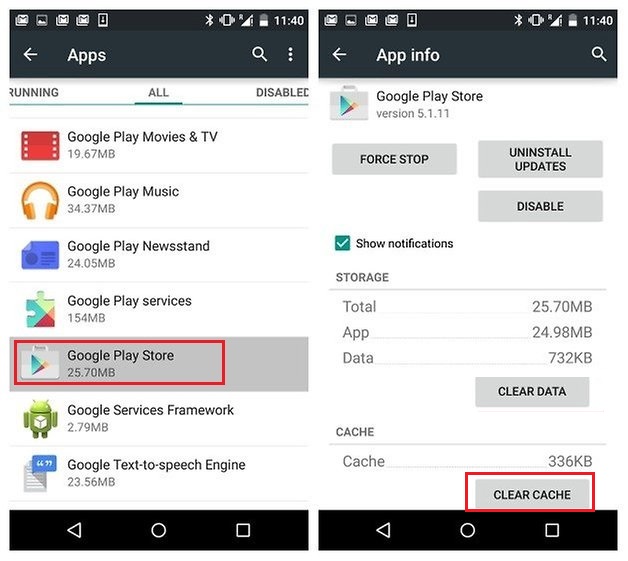
2. بعد از اینکه Clear Cache را ok کرده و انجام شد ، حال روی Clear Data اشاره کنید تا این عملیات هم انجام شود.
3. حالا مجددا تست کنید ، گر هنوز قادر به نصب WhatsApp نیستید، در اینجا چند نکته در مورد چگونگی ایجاد فضا بر روی گوشی شما وجود دارد:
الف ) پاک کردن کش و داده ها از مسیر Settings > Storage
ب ) انتقال داده ها و برنامه ها به کارت SD ، مقاله تغییر حافظه پیش فرض در اندروید راهنمای خوبی در این زمینه خواهد بود.
ج ) حذف برنامه هایی که دیگر استفاده نمی کنید.
د ) به پوشه های موجود در فولدر واتساپ نگاهی بیندازید ، البته برای این کار نیاز به یک برنامه مدیریت فایل دارید که مقاله فایل منیجر اندروید این اپلیکیشن ها را به شما معرفی کرده است.
پوشه ای برای عکس ها در این مسیر وجود دارد که می توانید تصاویری که نیاز ندارید پاک کنید : WhatsApp / Media / WhatsApp Images ارسال شده است. همچنین پوشه های WhatsApp Video و WhatsApp Voice Notes نیز حاوی فیلم ها و پیام های صوتی شماست که ممکن است به خیلی از آنها نیاز نداشته باشید.
کدهای خطای نصب واتساپ 403, 495, 504, 911, 920, 923, RPC errors, invalid package file, installation or download unsuccessful errors
1. کلیه مراحل آموزش داده در مرحله قبلی را مجددا انجام دهید.
2. روی این لینک اشاره کنید تا آخرین نسخه واتساپ برای شما آورده شود و سپس روی Download Now اشاره کنید.
https://www.whatsapp.com/android/
3. حال فایل دریافت شده را نصب کنید.
کد خطای نصب واتساپ 490
اگر این کد خطا هنگام دانلود و نصب واتساپ برای شما نمایش داده شد ، اقدامات زیر را انجام دهید :
اگر از داده های تلفن همراه استفاده میکنید، لطفا سعی کنید WhatsApp را فقط از طریق Wi-Fi دانلود کنید.
اگر باز هم مشکل وجود داشت مسیر زیر را دنبال کنید :
Settings > Apps یا Apps & notifications > Google Play Store > Data usage > Turn on Background data
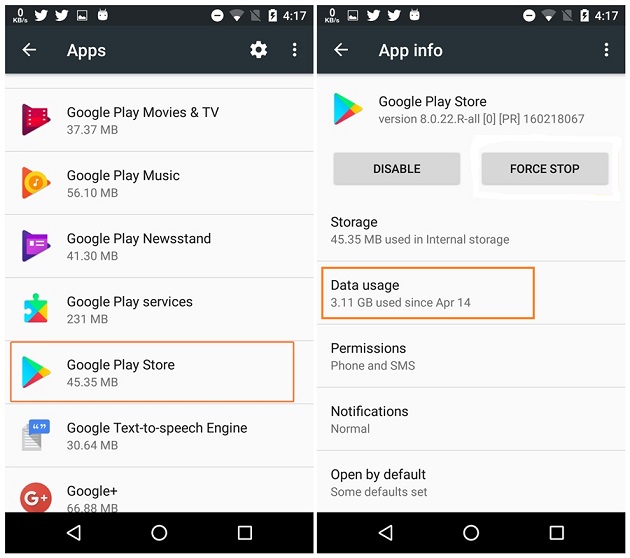
سپس مسیر را برای Download Manager هم تکرار کنید.
Settings > Apps یا Apps & notifications > Download Manager > Data usage > Background Data > Turn on Background data
حال دوباره تست کنید و اگر باز هم مشکل وجود داشت ، مسیر زیر را دنبال کنید :
Settings > Apps > Google Play Store > Storage > Clear Cache
بعد از تایید و انجام عملیات دوباره مجددا تست کنید.
سایر مشکلات نصب واتساپ
اگر خطای نصب واتساپ که با آن مواجه شده اید را در کدهای بالا نیافتید موارد زیر را نیز بررسی کنید :
فایل خراب / آلوده شده
هنگامی که برنامه ها را از Play Store دانلود نکنید و برای انجام این کار پلتفرم دیگری را انتخاب کنید ، فایل های برنامه معمولا خراب می شوند و از این رو نمی توان به راحتی روی دستگاه نصب کرد. لذا بهتر است برنامه را از سایت خود واتساپ یا گوگل پلی استور دانلود و نصب کنید.
عدم نصب کارت SD در دستگاه
حین استفاده از تلفن همراه ، دستگاه می تواند به رایانه یا سایر دستگاه های الکترونیکی متصل شود و در نتیجه به کارت SD از دستگاه شما دسترسی پیدا کند. در چنین شرایطی هنگام نصب یک برنامه و انتقال آن به کارت SD برنامه Android را نصب نمی کند زیرا برنامه نمی تواند کارت SD را پیدا کند.

انتخاب محل ذخیره سازی
بعضی از نرم افزارها با ذخیره شدن در حافظه داخلی دستگاه بهتر کار می کنند ، در حالی که ممکن است برخی دیگر روی کارت SD هم نصب شوند و هیچ مشکلی وجود نداشته باشد ، اگر برنامه را در یک مکان مناسب ذخیره نکنید، متوجه خواهید شد که برنامه به دلیل یک کد خطای ناشناخته نصب نشده است.
درخواست مجوز
عملیات نرم افزاری که در زمینه و برنامه های کاربردی اجرا می شوند، مفاهیم جدیدی نیستند. چنین خطاهایی می تواند منجر به کد خطای نامعلوم در زمان نصب App شود.
عدم دریافت کد فعال سازی
همانطور که می دانید ، در فرآیند نصب واتساپ یکی از مراحل این است که شما باید کد فعال سازی دریافتی تان را وارد کنید ، اما برخی از کابران همانطور که در قسمت مقدمه به آن اشاره شد ، طی تماس تلفنی بیان کرده اند که کد فعال سازی برای آنها ارسال نمی شود ، اگر شما هم این مشکل را دارید مقاله عدم دریافت کد فعالسازی واتساپ را بررسی کنید.
برای آشنایی با دلیل نصب نشدن واتساپ می توانید
برای آشنایی با دلیل نصب نشدن واتساپ می توانید



